当前位置:首页 > 大白菜资讯 > win8.1华硕笔记本怎么设置节电模式?
win8.1华硕笔记本怎么设置节电模式?
日期:2020-12-21 | 时间:15:03
最近有位华硕笔记本电脑用户,因为工作需要外带笔记本,但是担心耗电太快,想知道win8系统如何去设置节电模式。确实,win8系统设置和win7的差别比较大,有很多人都不太清楚里面的新功能设置。下面就来看看win8.1华硕笔记本怎么设置节电模式吧!
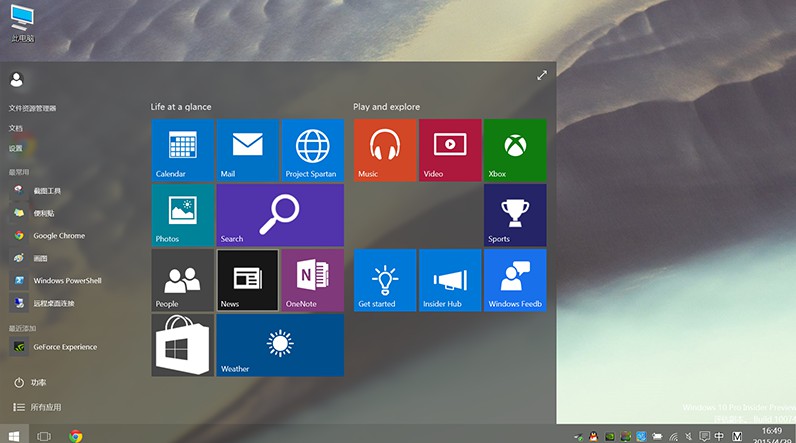
1、点击电脑右下角的操作中心,点击“所有设置”
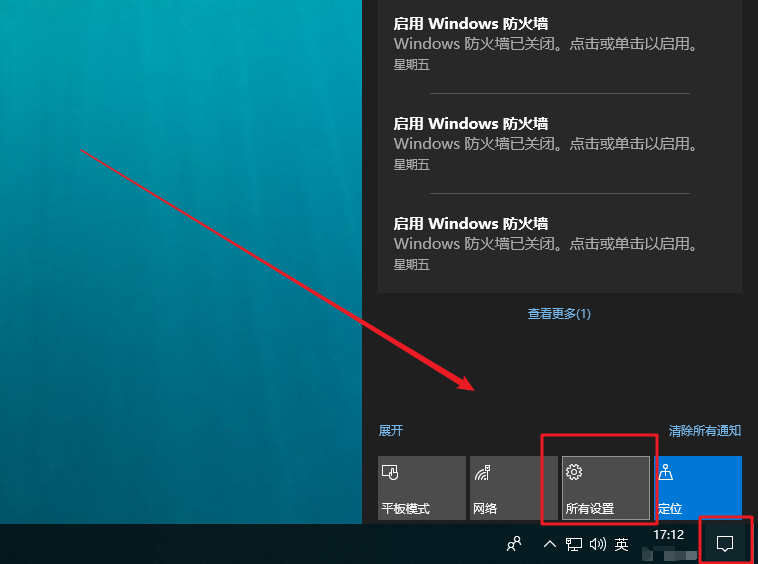
2、然后,在设置页面点击“系统”
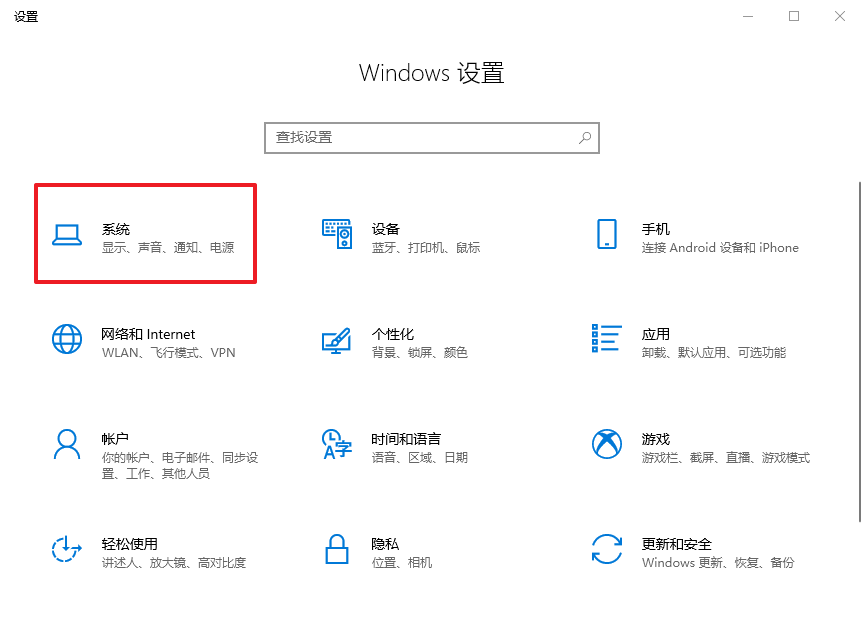
3、在系统设置页面中,点击左侧的“电源和睡眠”,再点击右侧页面的“其他电源设置”
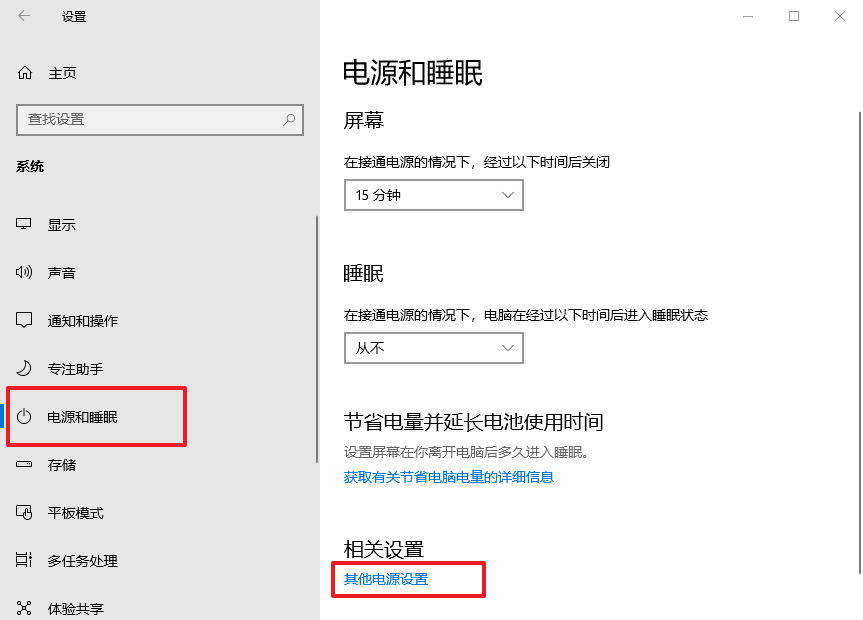
4、随后,先选择“节能”模式,再点击“更改计划设置”
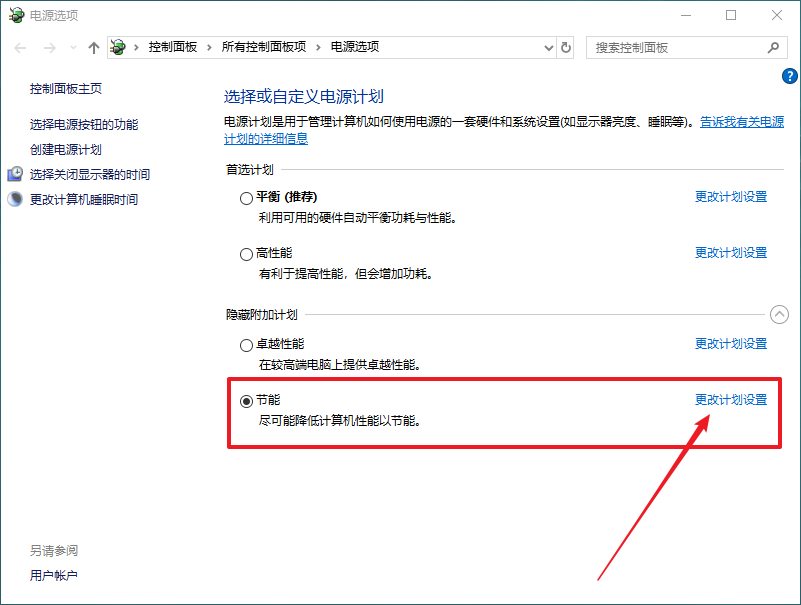
5、继续点击“更改高级电源计划”
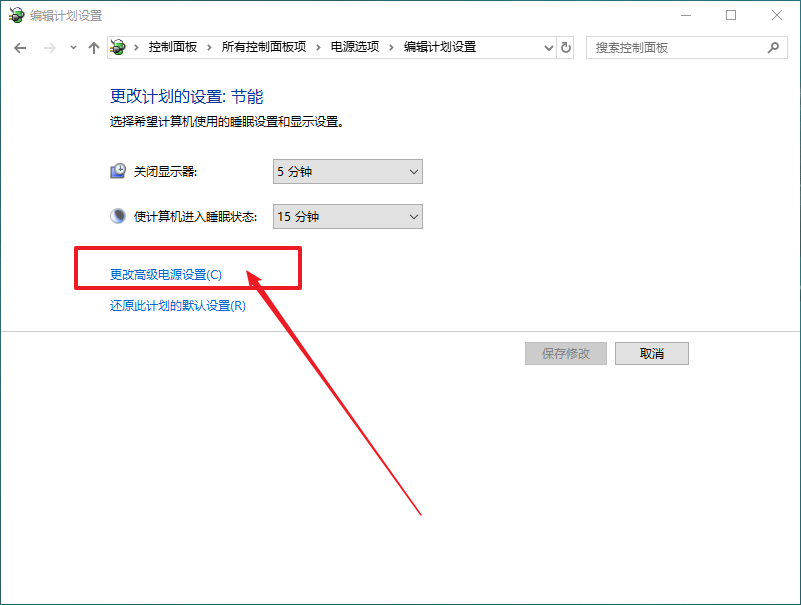
4、弹出电源选项页面后,即可按照自己的需求进行设置,比如硬盘、睡眠、显示等等,最后点击“确定”保存即可
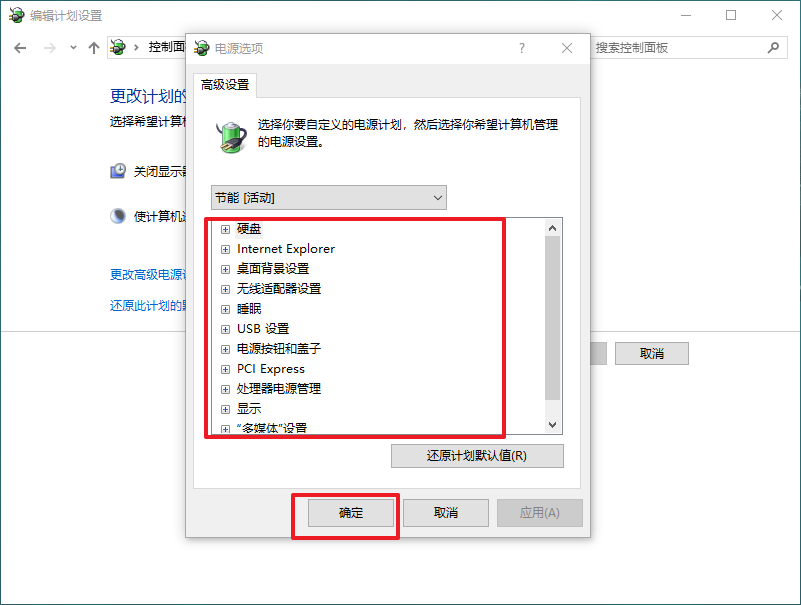
以上便是win8.1华硕笔记本设置节电模式的操作步骤,希望可以帮助到有需要的朋友!外出使用笔记本的时候,因为充电不方便,为了避免耗电过快,设置省电模式,还是挺有用的。

